基本使用知识点
1.shell是一个程序,作用是接收键盘的输入,然后传递指令给操作系统执行。
2.bash是shell的一个增强的版本。
3.terminal是用来访问shell的。
打开终端:1)右键选择打开。2)ctrl alt t
关闭终端:1)右上角关闭。 2)exit
4.shell提示符:$表示普通用户,#表示root用户。
![]()
![]()
5.查看历史指令:1)上建查阅。2)history命令。
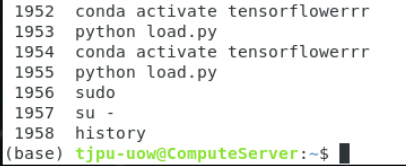
![]() 也可以使用less的方式查看,q退出。
也可以使用less的方式查看,q退出。
6.在terminal中复制的方法:1)右键选项。2)ctrl shift c 3)鼠标左键选择,中键复制。
7.date 显示当前时间日期信息,有多种显示或者设定方式。最基本就是date。
![]()
8.cal 查看月份
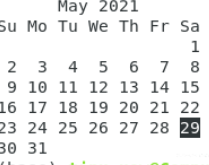
9.df 查看磁盘的剩余空间。
10.free 空闲内存的数量。
11.命令行界面:1)alt f1 到f6 . 2)init1 到6 退出:1)alt f7 2)startx
12.pwd 打印当前工作目录路径。
.![]()
13.ls 显示目录下内容
ls -l 长模式输出 ls -a 所有文件 包括隐藏文件
ls -l dir1 输出dir1 下的文件,长输出。

14.路径:
绝对路径是指从/开始,比如/usr/bin
相对路径是指从当前路径开始 .表示当前路径 .. 表示父目录。
15. cd 更改当前所在目录位置 cd dir1
cd :返回并显示家目录 cd - :先前的目录 cd .. 上层目录 cd ~ :家目录
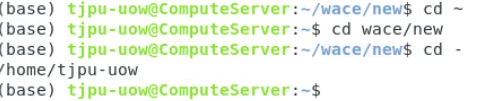
16. file xxx 确定文件信息

17. less 展示文本文件内容 可以用管道符将别的指令输入进来以查看结果 ls | less
18. 管道符 | : 前面指令容的输出作为 后面指令的输入
19. mkdir 创建目录。
mkdir dir1 如果创建递归目录 需要加-p参数


20. cp 复制指令 复制目录时 加-r参数
![]()
21. mv 移动或者重命名 对象为目录是 不需要加参数,源文件会消失

22. rm 删除 目标为目录时 加参数-r
23. touch file 创建文件(文本类型文件)

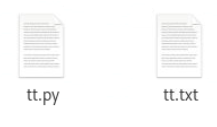
24.创建链接:
硬链接: ln file link 硬链接不能跨磁盘分区 不能关联目录
软链接: ln -s file file-sys
![]()
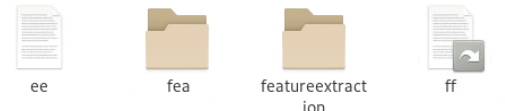
25. help 显示帮助文档 help cd 或者 cd --help
26. man 显示程序手册 man cd
27. 创建自己的命令 alias
alias tt=‘ls’ 就可以直接用 tt代替了
28.重定向符 > 不覆盖的重定向符>> 一般用于输入到文件里
ls -l > tt.txt
29. > tt.txt 清空文件
30. cat 读取文件
31. cat >tt.txt 键盘输入文件内容 ,ctrl d结束
32. head -n 5 aa.txt 查看文件前五行 tail -n 5 aa.txt查看文件后五行
33. echo 显示一行文本或者变量内容
echo * 显示当前目录下所有文件
echo $((20+2)): 计算 ,但是应该没有缺心眼这样算,太麻烦,不如直接python算
echo $USER 显示USER所代表的内容
34. id 显示当前用户id信息
35. ls -l 显示内容的时候会显示文件属性
十个字符 * *** *** ***
第一个* 表示文件类型:-普通文件 d表示目录 l表示为符号链接
*** 三个一组 分别表示 owner group world 的权限 r读 w写 x执行
36. chmod 改变文件属性
1)八进制方法: chmod 600 file 直接改变所有的权限,用八进制数值表示*** *** ***

2) 符号表示法:chmod u+x file 给u加上权限 u用户 g组 o其他人 chmod u+a file a表示all 去掉可以用a-x的方法
37. su - 登录root用户 ,输入root密码
sudo command 赋予当前用户此指令root权限,输入当前用户密码
38. ps 查看系统进程 ps x 详细版本 pstree树形列表
ps aux 查看每个用户的进程
39. top 动态查看进程
40. ctrl c 停止进程 ctrl z 中止进程
41. command & 在后台运行command
42. jobs 列出从终端中启动的命令
43. fg %1 或者fg pid 将进程返回前台
44. bg 放在后台
45. kill pid 关闭进程
46. 激活配置文件: 1)重启terminal 2) source file
47.linux主要有两大系统包管理技术,.deb(debain) 和 .rpm(red hat)
对应两种安装包的方式;
.deb apt-get
.rmp yum
查找: apt-cache search xxx yum search xxx
安装: apt-get install xxx yum install xx
删除: apt-get remove xxx yum erase xxx
更新: apt-get update; apt-get upgrade xxx(update 是更新链接 upgrade 才是更新本身) yum update
通过软件包安装:dpkg -install xxxx rpm -i xxxx
列出包 dpkg --list rpm -qa
48. netstat -ie 查看网络信息 eth0 的inet 就是有效ip地址
49. ping 192.168.0.1 发送网络数据包 也就是检查是否可以连上 ctrl 中断
50. wget xxxx 下载xxxx地址的内容
51. ssh 远程 在22 端口 监听外部连接
52. ssh user@ip地址 输入user的密码 exit 退出
ssh user@ip地址 command 在自己的shell上运行 不进入服务器shell
53. gzip xx 压缩 gzip -d xx 解压
vim基础入门
1. vim 是vi improved ,在终端中 vi 或者 vim 都可以打开 文件
2. vim file 有则打开,无则先创建再打开
3. vim中两下esc键回到普通模式,也就是输入命令的模式
4. 按下 i 进入插入模式,左下角会提示 insert ,只有插入模式才可以给文件输入内容,h左移动光标,j下移, k上移,l右移。当然你也可以使用箭头移动。0移动到行头,$移动到行尾,5j下移5行,其他同理。

5. 保存或者退出,需要进入命令模式 。 :wq 保存并退出 :q退出 :wq!为强制。或者ZZ 保存并退出。
6.命令模式下 u为撤销操作。
7.命令模式下: A 在光标行尾插入 o在下一行插入 O在上一行插入。
8.命令模式下:dd删除 或者剪切 5dd 五行删除或者剪切。d0到行头位置 d&到行尾位置。
9.命令模式 x删除单个
10.命令模式下 y复制单个 yy复制一行 5yy同理
11. 命令模式下:p粘贴到光标之后。
12.J去掉换行符 变成空格
before 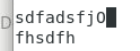 after
after 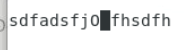
13.命令模式下,单行查找 f a 查找a 按; 找下一个
14.全文查找 :命令模式下: /abdcd 回车,按n找下一个。
15.全局替换:命令模式下::%s/before/after/g s g是全局的意思
%可以换成[1,n]表示替换范围为第一行到第n行
16.vim file1 file2 . 可以打开多个文件命令模式下 :n下一个 :N 上一个切换
17.也可以通过 :buffers显示多个文本信息 :buffer 1 :buffer2 这样切换 可以跨文本复制粘贴






















 720
720











 被折叠的 条评论
为什么被折叠?
被折叠的 条评论
为什么被折叠?








